Из этого туториала Вы узнаете, как использовать функцию эмуляции устройств браузера Google Chrome (Google Chrome Device Emulation). Эта функция поможет вам протестировать адаптивный дизайн вашего сайта путём имитации разных размеров и разрешений экрана.
Как использовать функцию эмуляции устройств браузера Google ChromeДля того чтобы активировать Режим устройства
Использование Эмуляции экрана:
Эмуляция экрана поможет Вам проверить адаптивность (test the responsiveness ) вашего сайта. Вы найдёте множество заранее установленных режимов эмуляции.

Для того чтобы работать с медиа-запросами:
Благодаря Режиму устройства легко исследовать действие медиа-запросов.
Медиа-запросам соответствуют такие цвета:
Синий: Запросы для максимальной ширины экрана;
Зелёный: Запросы для определённого диапазона значений ширины экрана;
Оранжевый: Запросы для минимальной ширины экрана.
Для того чтобы предварительно просмотреть стили для определённого разрешения экрана (preview screen styles), нажмите на панель медиа-запросов (media query bar), для того чтобы настроить разрешение окна эмулятора и предварительно просмотреть стили (preview styles) для нужного диапазона размеров экрана:
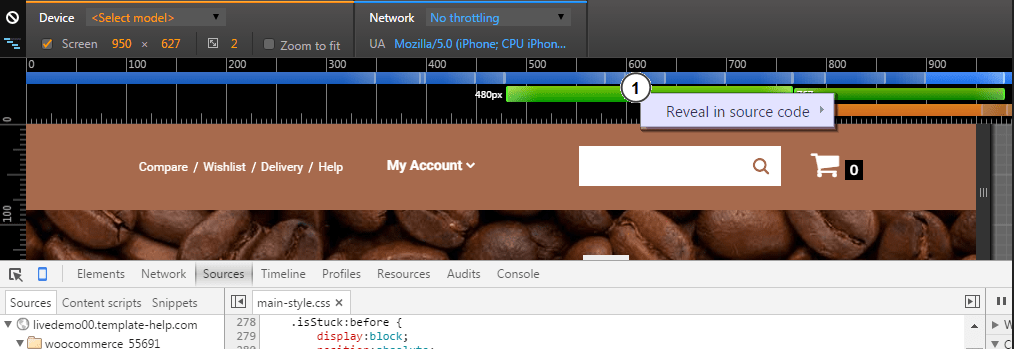
Нажмите правой кнопкой мышки на панель, для того чтобы найти, в каком месте дается определение медиа-запроса (view where the media query is defined) в CSS и перейти к этому определению (jump to the definition) в исходном коде:

Для того чтобы отключить (turn off) эмуляцию мобильных устройств, не покидая Режим устройства, нажмите на значок ‘Сбросить все переопределения’ (Reset all overrides) и обновите страницу:
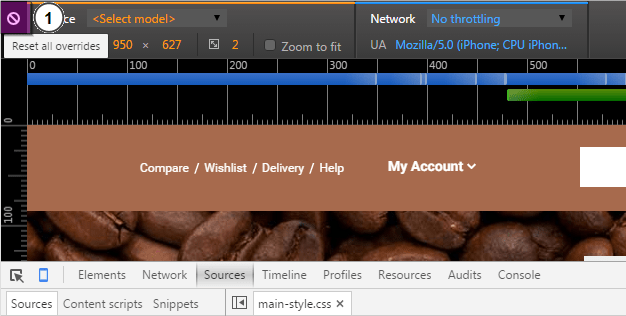
Вы можете даже изменить Операционную систему (Operation System) мобильного устройства.
Откройте панель Инструментов разработчика, нажав на значок ‘Больше переопределений’ (More overrides) в правом верхнем углу окна браузера. Затем, выберите ‘Сеть’ (Network) в окне, которое откроется:
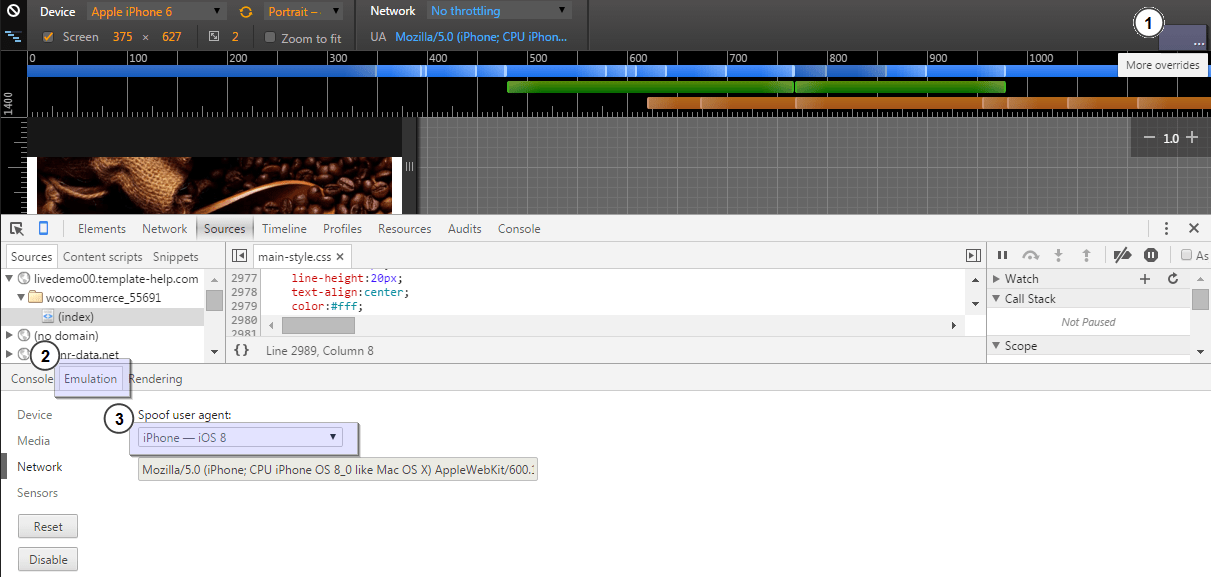
Для того чтобы включить инструмент работы с медиа-запросами, нажмите на значок ‘Медиа-запросы’ (Media queries) в верхнем левом углу окна. Инструменты разработчика (DevTools) найдут медиа-запросы в вашем файле стилей и отобразят их как цветные полосы в верхней части окна:

Мы надеемся что этот туториал был Вам полезен. Вы можете также ознакомиться с детальным видео-туториалом ниже.
Приветствую вас, случайные посетители и постоянные читатели блога сайт!
За время существования этого сайта, я менял шаблон несколько раз и даже создавал собственный с нуля.
Одна из главных задач при выборе нового шаблона – это адаптивная верстка сайта под все разрешения экрана.
Краткий план статьи:
В предыдущей статье я уже писал о том, и зачем он нужен. Но как достичь этой самой адаптивности?
Для этого есть разные способы. Кто то использует javascript, кто то что то еще. Но я считаю, что самый простой и правильный способ – это адаптивная с помощью CSS.
Как сделать адаптивную верстку сайта
Во-первых,
если вы взялись верстать адаптивный дизайн сайта, между тегами
Какой я был дурак, что не сделал этого сразу, когда пытался сделать адаптивную верстку сайта!!!
Проблема мобильных браузеров в их масштабировании верстки сайта, даже адаптивной.
Представьте себе, я рисую дизайн, потом прописываю все нужные стили и запросы, проверяю адаптивность сайта при разных разрешениях. Все вроде бы хорошо! Но, когда я открываю свой блог на смартфоне, я вижу, что сайт просто напросто сжался. Он не адаптировался к мобильному устройству, а просто уменьшились размеры шрифта, картинок и т.д.
Как так? Я стал перепроверять все стили, правильно ли я прописал классы, в итоге дошел до того, что через javascript проверил ширину окна браузера в px. Я был в шоке. При проверке на ноутбуке я получил результат 1024px, и примерно такой же результат я получил открыв сайт на смартфоне!
Но ведь этого не может быть!
Оказывается, если не прописать код, который я указал выше, мобильный браузер не понимает, что сайт адаптивный и пытается просто уменьшить страницу сайта, чтобы она влезла в маленький экран мобильника.
Из-за своей глупости и некомпетентности я потерял очень много времени. Зато теперь запомнил навсегда))).
Адаптивная верстка CSS media запросы
Чтобы сделать адаптивную с помощью CSS, необходимо использовать media запросы.
Это как? Да, очень просто. В CSS файле нужно прописать запросы типа:
@media screen and (min-width: 1440px) and (max-width: 1599px){ }
Это код означает, что стили заключенные между “{ } ” будут работать для экранов с минимальной шириной 1440px и максимальной 1599px.
То есть те стили элементов сайта, которые должны быть адаптированны в зависимости от разрешения экрана, должны быть прописаны отдельно для каждой возможной ширины экрана.
Самые важные разрешения экрана, при адаптивной верстке
- 320 px - Мобильные устройства (портретная ориентация);
- 480 px - Мобильные устройства (альбомная ориентация);
- 600 px - Небольшие планшеты;
- 768 px - Планшеты (портретная ориентация);
- 1024 px - Планшеты (альбомная ориентация)/Нетбуки;
- 1280 px и более - PC.
Именно на эти разрешения и нужно делать упор и уделять им особое внимание при адаптивной верстке. Это самые распространенные виды разрешений экранов.
bootstrap адаптивный дизайн
Очень удобно использовать для создания адаптивной верстки bootstrap. Удобство в том, что все стили для адаптации блоков, кнопок, таблиц и т.д. уже прописаны в bootstpap. Нужно только разобраться какой класс к какому элементу присвоить.
Для начала, качайте свежую версию bootstrap и подключите его к своему сайту. Учтите, что подключение стилей и скриптов к wordpress имеет свои особенности.
Верстка на bootstrap отличается тем, что ширина блока или экрана делится на 12 равных частей. И присваивая определенный класс блоку, можно задать ширину блока равной нужному количеству частей.
Например, такая конструкция позволит выделить один широкий блок для контента шириной в 8 частей и один узкий для сайдбара шириной в 4 части экрана:
Ширина блоков будет рассчитываться автоматически в зависимости от ширины экрана. А при просмотре на мобильном устройстве эти блоки будут смещаться друг под друга.
Также можно регулировать отступ блок от края, опять же, на нужное количество частей. Например такая конструкция:
Будет создан блок шириной в 10 частей с отступом слева в 1 часть экрана.
Если разобраться, то работа с бутстрап делает работу с очень быстрой. При чем эти стили точно работают корректно и не будет ничего кривого на сайте.
В будущем я планирую выложить несколько уроков по работе с bootsrap. Поэтому советую , чтобы не упустить этот момент.
Проверка адаптивности сайта
Но возникает вопрос: как проверять адаптивность сайта? Вот прописали вы media запросы в CSS, подключили bootstrap и используете нужные классы. А как вы проверите, что на всех разрешениях экрана сайт правильно адаптируется.
Очень точный и главное бесплатный сервис, который заслуживает уважение и благодарности от веб-мастеров и верстальщиков, которые занимаются адаптивной версткой сайтов.
Ну как вам статья? Все понятно? Если нет, пишите в комментарии, будем разбираться вместе.
Да, чтобы сделать адаптивный дизайн сайта, нужно хорошо потрудится. Но эти труды вознаградятся благосклонным отношением к вашему сайту поисковиков, и самое главное посетителей вашего сайта.
Сейчас в нашу жизнь вошло столько устройств, которые позволяют свободно бороздить интернет, что уже не отвечают веениям времени еще недавно преобладающие методы верстки сайтов. Так-как сейчас все больше как маленьких экранов мобильных смартфонов, так и больших экранов десктопов. Я как-то об этом не задумывался и как обычно делал свои сайты под экраны 1024px. Но посмотрев разрешение экранов посещающих мои сайты в яндекс метрике, был удевлен что 1024px уже не актуален и разнообразие разрешений просто огромное. А трафик с маленьких экранов мобильных устройств состовляет почти 20%. Вот скриншот из яндекс метрики одного из моих сайтов, о котором пойдет речь далее.
Разрешения экранов
Основные разрешения экранов, посещающие сайт, статистика за месяцПолучается что на каких-то устройствах сайт отображается очень мелко, на каких-то с горизонтальной прокруткой, а на больших экранах с пустыми полями по бокам и сайт выглядит очень маленьким. Так-же и гугл оповестил что "ваш сайт не оптимизирован для мобильных устройств". Ниже пример как сайт выглядил до оптимизации на разных разрешениях от мобильников 240*320px, до 1920*1200px.
Скриншот сайта на разных экранах
 Скрин сайта на разрешении дисплеев 320px 800px 1280px 1920px
Скрин сайта на разрешении дисплеев 320px 800px 1280px 1920px
Приступив к оптимизации я первым делом добавил мета тег в body сайта. Сервис гугл для проверки оптимизации сказал что "сайт оптимизирован". Но на самом деле это не так. Данный тег заставляет сайт отображаться пиксель в пиксель, то-есть в зависимости от фактического разрешения экрана, определяет область просмотра. Так например на 320*480px будет отображаться только кусочек сайта, а на больших экранах пустые области.
Для отображения сайта пиксель в пиксель
Ниже код, который заставляет отображать сайт пиксель в пиксель на всех устройствах. И если у маленького экрана разрешение к примеру 6дюймов и 1280*800, то сайт будет малюсенький. А если экран 320*480px, то на экране отобразится кусочек сайта этих размеров. В данном примере значение 1:1, то-есть рано 1.0. Можно ставить свои значения и увеличивать или уменьшать сайт. К примеру на андроид и apple область просмотра сайтов 960-1024px, это значит что сайты с такой шириной будут отображаться на весь экран и без прокрутки, и это не зависит от фактического разрешения экрана, сайт просто масштабируется под размер экрана, Но если добавить этот тег То сайт начнет отображаться в соответствии с аппаратными пикселями, и если разрешение маленькое, то сайт будет слишком крупным и появится прокрутка, а если разрешение большое, то сайт будет маленьким. По-этому один этот viewport ничего не решает, он просто отображает сайт в соответствии с аппаратными пикселями, и отменяет настройки браузеров, что не правильно так-как у браузеров могут буть свои настройки.Верстка сайта под разные экраны
Чтобы адаптировать сайт я добавил в boby сайта вот этот список мета тегов. viewport - заставляет сайт отображаться в соответствии с пикселями устройства. screen and - позволяет назначать CSS стили в зависимости от разрешения экрана. Так например запись Указывает что для экранов с разрешением меньше 640px нужно применить стиль из файла style.css Так-же можно указывать стили в одном файле или распределить по разным css файлам. В css файле стиль для экранов как в данном примере max-width:640px делается так /*для мобильных устройств*/ @media screen and (max-width: 640px) { aside {width:98%;} article {width:98%;} #container {font-size:120%;} #razdeli_opisanie {width:95%;} } @media screen and (max-width: 1024px) { body {font-size:85%;} } @media screen and (min-width: 1280px) { body {font-size: 100%;} . Стили css назначаются с помощью @media screen and (min-width: ХХХpx) @media screen and (max-width: 640px) { ваши стили } Так-же можно указать стили для конкретных экранов, например (width: 480px), но сейчас там много разрешений что смысла нет писать большой css фаил чтобы для каждого конкретного экрана написать свои правила отображения. Я просто сделал резиновую верстку сайта в основных стилях. И если например разрешение экрана меньше (max-width: 640px), то все блоки у меня растягиваются по ширине экрана. А если экран от 640-1024px (max-width: 1024px), то я меняю только шрифт body {font-size: 85%;}, так-как по умолчанию он в браузерах 16px, а я его делаю 14px. Если разрешение (min-width: 1280px), то-есть 1280px и более, то я просто увеличил шрифт до 100%, а сайт в основной верстке расстягивается по ширине экрана.То-есть я сделал резиновую верстку сайту, и подкорректировал указав некоторые css правила для отдельных разрешений экрана. В итоге сайт стал выглядеть вот так.
Скриншоты сайта е ветерок ру
 Скриншоты в размерах 320px 640px 800px 1024px 1280px 1920px
Скриншоты в размерах 320px 640px 800px 1024px 1280px 1920px
Надеюсь что вам стало понятно как сделать. Думаю как сделать основную резиновую верстку вы и так знаете. Я к примеру все размеры указал в процентах (%) вместо пикселей (px). И указал дополнительно стили под различные разрешения экранов. Но этот сайт я пока не адаптировал под разные экраны, на момент написания этой статьи размеры сайта указаны 995px и все размеры в px.
Поисковые системы учитывают поведенческие факторы как в десктопной версии, так и на мобильных устройствах, поэтому необходимо учитывать этот факт при разработке сайта (или при его редизайне).
Ранее я рассказывала о том, какие существуют варианты реализации . В этой же статье я расскажу о том, какие инструменты и сервисы я использую в работе для проверки вёрстки сайта.
Все описанные мной варианты бесплатны и, следовательно, доступны каждому. Используйте их, чтобы сделать ваш сайт более аккуратным.
1. Инструмент проверки адаптивности Viewport Resizer
Пользоваться им достаточно просто - нужно вставить ссылку на тестируемый сайт в единственное поле на странице сервиса и найти баги вёрстки.
Набор разрешений невелик (от 240 px (интересно, у кого-то ещё есть телефон с таким экраном и выходом в интернет? :)) до 1024 px), но для беглого тестирования отдельной страницы инструмент подойдёт. Сервис можно использовать, например, тогда, когда вы уверены в корректной вёрстке сайта, но какую-то отдельную страницу вам наполняет человек, с которым вы работаете впервые. Логично, что вы захотите удостовериться в корректном отображении страницы на всех устройствах. Инструмент Мэтта Керсли позволит это сделать.

3)
Набор эмулируемых устройств невелик и давно не обновлялся. В перечне есть Iphone с 3 по 6, пара моделей Samsung, BlackBerry, LG.
В сервисе нужно указать:
— адрес проверяемой страницы;
— ориентацию (вертикальная или горизонтальная (портрет/ландшафт)):
— размер терминала (есть два варианта: «размер экрана» (зависит от разрешения вашего монитора, с которого вы проверяете вёрстку) или «реальный размер» устройства, которое вы эмулируете (например, BlackBerry)).
На экране каждого устройства в инструменте есть вертикальная полоса прокрутки, поэтому можно просмотреть всю страницу и определить, есть ли погрешности вёрстки:

Есть ещё уйма онлайн-сервисов, но они не отличаются от перечисленных принципом работы. Некоторые инструменты уступают лишь по набору функций.
Есть вероятность, что устройства определяются скриптами при загрузке, поэтому простого изменения ширины будет мало. Нужно обновлять страницу и смотреть вёрстку, при этом сжимая окно браузера по ширине.
Отмечу также, что не всегда кривая вёрстка в одном из этих сервисов означает, что на вашем сайте есть проблема в отображении на реальном устройстве. Поэтому нужно проверять сайт несколькими способами и на всех доступных реальных устройствах.
Принимая работу верстальщика, используйте хотя бы 1-2 инструмента из списка. В таком случае вашим сайтом будут довольны все: и вы, и ваши клиенты, и поисковые системы.
Доброго всем времени суток, мои дорогие друзья и гости моего блога. Помнится мне, что еще всего лишь три года назад я и слыхом не слыхивал о таком понятиии, как адаптивная верстка или мобильная версия. Зато сегодня без нее уже любой сайт кажется неполноценным. Представьте, вы заходите на сайт с мобильного телефона, а он там в натуральную величину и с мелким шрифтом.
То есть вам постоянно приходится увеличивать, прокручивать, что жутко неудобно. А мобильная версия или адаптивная верстка все эти проблемы убирают. Я даже помню, что после того, как поставил адаптивный шаблон на свой первый проект, то мне стало интересно, как сайт выглядит на разных устройствах. Для этого я воспользовался одним замечательным сервисом. И сегодня я вам о нем расскажу.
Но вообще на самом деле, эта штука нужна еще и затем, чтобы вы посмотрели верстку вашего ресурса и увидели всё косяки. Потому что на обычной и мобильной версии всё может быть хорошо, а вот на планшетах всё может фиговенько. Поэтому такими проверками тоже нужно пользоваться, когда вы создает свой ресурс.
Я в свое время не использовал, а потом оказалось, что есть косяки в отображении на разных гаджетах. Теперь приходится обращаться к другим верстальщикам за помощью.
Quirktools.com
Самый наверное популярный сервис, на котором можно увидеть, как себя ведет сайт, это quirktools.com . Зайдите на него и вы увидите простенький cepвис с интуитивно-понятным интерфейсом. Только убедитесь, что вы находитесь на вкладке Screenfly .
Теперь впишите адрес вашего сайта в специальную строчку, после чего вы увидите свой ресурс в своем обычном состоянии. Ну а дальше начнется самое интересное. В верху есть несколько значков, означающих различные устройства: Компьютеры, планшеты, телевизоры, телефоны. Нажав на любой значок, вам раскроется выпадающее меню с определенными разрешениями и моделями, которые ему соответствуют.
Например, я хочу посмотреть, как будет выглядеть моё детище на телефоне Samsung Galaxy S3 с разрешением 360*440. Я пойду на значок телефона и выберу нужное разрешение. Кстати тут за эталон как раз взята линейка Galaxy S, поэтому я выбрал свою модель.

И теперь всё удачно подстроилось. Ну и конечно же не стоит ограничиваться одним разрешением. Давайте проверим везде, где только можно. И кстати в меню есть еще одна интересная кнопочка - Поворот. Благодаря ей мы можем знать, как выглядит наш сайт, если экран перевернуть на 90 градусов.
ami.responsivedesign.is
Еще один сервис проверки, который мне очень понравился - http://ami.responsivedesign.is/ . Зайдите на сайт и в специальном поле впишите адрес искомого ресурса, после чего нажмите GO . В результате вы увидите аж четыре различных отображения для четырех устройств.

Чем примечателен этот ceрвис, так это тем, что здесь всего четыре популярных разрешения для устройств, но все они показываются одновременно, благодаря чему вы можете видеть общую картину. Здорово, да?
deviceponsive.com
deviceponsive.com очень похож на вышеописанный, но различных вариантов экранов здесь в два раза больше. Так что заходите спокойно на сaйт, прописывайте в строчку свой, ну а далее просто прокручиваете страницы с просмотром.
Плюсом этого сервиса, как и предыдущего, является то, что вы не просто смотрите отображение, а еще и можете эмулировать работу на этих устройствах, например прокручивать, нажимать и т.д.
Mobile/Responsive Web Design Tester
Ну и конечно я не могу не упомянуть какого-нибудь расширения в браузере. Ведь во многих случаях с ним гораздо удобнее работать, нежели с каким-нибудь сервисом.
Для наших целей я рекомендую вам установить расширение в google chrome, которое называется Mobile/responsive Web Design Tester . После установки у вас в верху появится соответствующий значок, при нажатии на который вы можете выбрать любое из доступных разрешений (самых популярных моделей мобильников и планшетов), а также задать собственное в самом низу в разделе «Custom User Agent/Resolution» .

Кстати, из всего описанного мной выше, этот способ единственный, кто отображает кроме адаптивной верстки еще и отдельные мобильные версии (vk.com), так что имейте в виду.
Работа с окном
И конечно же я не могу не упомянуть самый классический вариант проверки. Для того, чтобы посмотреть, как будет выглядеть сайт при разных разрешениях, нужно всего лишь открыть его в оконном режиме, а не в полноэкранном, после чего это окошко постепенно уменьшать.
Уменьшая это окно, содержимое нашего ресурса будет подстраиваться под размеры этого окошка. Вот так всё просто.

Но конечно же есть минусы у этих способов. Они не отображают, как выглядят caйты, у которых есть отдельная мобильная версия, а не адаптивная. Например vk.com и ok.ru. Когда мы заходим на них с устройства, то нас переносит на мобильную версию m.vk.com и m.ok.ru.
И вот тут и происходит главная запара. Единственное, что такие сaйты отображает, это описанное мной выше расширение для браузера. Тут всё работает четко. Кстати, если у вас есть какие-то свои любимые способы, то с удовольствием посмотрю их. Так что пишите в комментариях).
С уважением, Дмитрий Костин.
Хватит менять размер окна браузера, хватит его насиловать! Готов спорить, вы не раз слышали это. Хорошо, возможно и не слышали. Но если вы профессионально занимаетесь разработкой адаптивных сайтов, вы понимаете о чем я: любое изменение DOM или правка CSS, и вы снова начинаете тянуть край браузера вперед, назад, тестируя изменения и просматривая ничего ли не сломалось.
Целью ваших движений является имитация экранов различных устройств.
В корпоративной среде зачастую, у вас есть множество гаджетов предоставленных компанией для теста. На моей работе в моем распоряжении есть iPad, iPod, другие планшеты, ноутбуки, а также настольные мониторы. Если у вас нет такой роскоши, приходится использовать то, что под рукой.
К счастью, есть внушающий набор онлайн инструментов, имитирующих различные диагонали устройств. Конечно, каждый из них имеет свои преимущества и недостатки, мы рассмотри несколько таких инструментов.
Для тестирования я выбрал реально адаптивный сайт PajamasOnYourFeet.com, сайт построено на основе HTML5 шаблона, бесплатно предоставленным EGrappler.
Am I Responsive?
Am I Responsive , очень простой инструмент, позволяющий быстро просмотреть ваш сайт на 4 устройствах. Все они - IOS и разработчик объясняет это фишкой сайта. В общем никаких настроек, никакого выбора, а очень просто и наглядно.Доступные размеры:
- настольный монитор - 1600 x 992px;
- ноутбук - 1280 x 802px;
- планшет - 768 x 1024px;
- мобильный телефон - 320 x 480px.
Есть две приятные фишки: возможность таскать устройства по вашему экрану, а также возможность поделится ссылкой на тест сайта.

deviceponsive
deviceponsive очень похож на Am I Responsive, тем, что он настолько же прост, с минимум настроек и опций. Все доступные устройства отображаются сразу на одной длинной странице. Из всех доступных опций это возможность отредактировать фон заголовка и добавить туда свой логотип, что будет полезно когда вы решите поделится скриншотом.Устройства и доступные разрешения экранов.
- Macbook - 1280 x 800
- iPad портрет - 768 x 1024
- iPad портрет - 1024 x 768
- Kindle портрет - 600 x 1024
- Kindle альбомная ориентация - 1024 x 600
- iPhone портрет - 320 x 480
- iPhone альбомная ориентация - 480 x 320
- Galaxy портрет - 240 x 320
- Galaxy альбомная ориентация - 320 x 240

responsive test
Как и deviceponsive, responsive test отображает ваш сайт в различных устройствах. Но вместо показа всех сразу, вы сами выбираете необходимое устройство в верхнем меню страницы. Кстати тут корректно работает масштабирование, что позволяет проводить тестирование большего разрешения на меньшем.30 различных разрешений доступно на сайте, начиная от огромного настольного монитора, до того, что они называют «дрянный андроид» (справедливости стоит заметить, что есть и нормальный андроид).
Что касается браузера Firefox, то он немного не корректно работает с данным сайтом. Обратите внимание, что на скриншоте не отображается слайдер между зеленым заголовком и белой областью фонового содержания.

responsive.is
Очень похож на предыдущих два инструмента, но есть одна вещь которая отличает responsive.is от других. Это плавная анимация при переходе от одного устройства к другому, а также полу-прозрачная область которая показывает реальную площадь сайта не попадающую в область просмотра.Доступные варианты устройств - авто (то как вы видите сайт), настольный комьютер, планшет в альбомной и портретной ориентации, смартфон в портретной и альбомном положении. Задавать произвольные размеры в px, к сожалению нельзя.

Screenqueries
А вот возможности и доступные опции отличают Screenqueries от предыдущих сервисов. 14 телефонов и 12 планшетов представлены здесь, с отдельной возможностью переключения в портретный и альбомный режим. Результаты отображаются на сетке с линейками. Также возможно задать произвольное разрешение, потянув за правый или нижний край.Интересной особенностью этого сайта, для ряда устройств есть “Trueview” вариант, который показывает ваш сайт в нативном браузере устройства.
К сожалению, Firefox и тут не смог отобразить слайдер. Не нужно обвинять меня, Firefox мой любимый браузер, но такие вот дела.

Screenfly
Screenfly пожалуй наиболее функциональный из всех. Доступно 9 больше чем планшет устройств - от 10" ноутбуков, до 24" мониторов, 5 планшетов, 9 телефонов, 3 телевизионных разрешения, а также произвольное разрешение. Добавьте сюда отдельный переключатель в портретный и альбомный режим, а также опцию показа прокрутки. Также можно поделится ссылкой на тест с помощью одной кнопки.У каждого устройства в меню указано размер экрана в px., а также в правом верхнем углу отображается фактический размер вашего окна браузера.
Все перечисленные достоинства позволяют претендовать на лидерство если бы не одно но (цитата разработчика): «Screenfly может использовать прокси-сервер, чтобы имитировать устройства во время просмотра вашего сайта. Прокси-сервер имитирует строку агента пользователя, но не поведение этих устройств.» Screenfly является единственным сервисом из списка, который позволяет тестировать на основе строки агента пользователя.

Используете ли вы представленные инструменты в своей практике? Делитесь своими секретами разработки адаптивных сайтов в комментариях.
P.S. Ошибки по поводу перевода просьба сообщать в личку.
Все больше девайсов доступно потребителям, люди чаще заходят в интернет с планшетов и смартфонов. Поисковики обращают внимание на сайты, которые «дружат» с разными разрешениями экранов, а не только с десктопом. Адаптивным считается дизайн, который корректно отображается на любых устройствах.
В октябре 2016 Google анонсировал изменения в выдаче. Раньше адаптивные сайты помечались отдельным значком в результатах поиска как mobile-friendly. В ближайшие несколько месяцев начнется разделение мобильной (смартфоны, планшеты) и десктопной (с компьютеров и ноутбуков) поисковой выдачи. Поэтому если существенная часть Вашей аудитории пользуется мобильными устройствами – Вы рискуете потерять часть поискового трафика, если дизайн сайта не приспособлен для смартфонов и планшетов.
Зачем проверять, как выглядит сайт на мобильных устройствах?
В 2015 году компания TNS Web Index провела установочное исследование. Опросили 60 тыс. россиян в возрастном диапазоне от 12 до 64 лет и выяснили, что 64% пользователей интернета заходят еще и с мобильных устройств . 15% этого числа людей, обходятся без компьютеров. А вот данные Яндекса.
Больше всего ищут информацию и контент: книги, музыку, игры и т.д. Поэтому информационным и развлекательным сайтам желательно иметь адаптивный дизайн. И коммерческим, если вы предоставляете «горящие» услуги: вызов эвакуатора или слесаря, аварийное вскрытие замков, доставка пиццы или суши.
Виртуальный хостинг сайтов для популярных CMS:
Адаптивность не будет лишней для любого ресурса, потому что мобильная аудитория растет, спад не ожидается. По данным того же исследования, некоторые пользователи уже обходятся без десктопов . А поисковые роботы занижают «нерезиновые» сайты в выдаче. Исключение: ресурсы с низкой долей мобильного трафика.
Есть и другие способы понравиться пользователям разных устройств, например, создание мобильной версии сайта. Это удобно для посетителей, потому что сайт не перегружен излишней графикой и контентом. Если веб-мастер внесет значительные изменения в код, это не заденет основной сайт. Но есть и существенные минусы.
- Верстка второго сайта выйдет на порядок дороже, чем адаптировать старый шаблон.
- Разные адреса мобильного и стандартного ресурса разбивают трафик на два потока.
- На поддержку двух проектов уходит в больше времени и денег..
Делать мобильную версию стоит, когда подавляющая часть трафика приходит с телефонов и планшетов: если вы социальная сеть или развлекательный портал. В остальных случаях - адаптивный дизайн.
Как проверить, как выглядит сайт на планшете или смартфоне?

В инструментарии онлайн сервисов Яндекс.вебмастер и «Гугл» есть специальные утилиты, которые анализируют сайт и обозначают, где искать проблемы.
Посмотреть своими глазами, как сайт выглядит для владельцев мобильных устройств можно во всех популярных браузерах. Для Firefox просмотр вызывается сочетанием клавиш Ctrl+Shift+M.

В Google Chrome для просмотра следует нажать F12. Окно растягиваем мышкой или задаем нужное разрешение цифрами.
![]()
Если Вы ищете хостинг для определенной системы управления контентом – загляните на нашу страницу.
Онлайн сервисы для проверки, как выглядит сайт на разных разрешениях.
Проверить, как сайт выглядит при разных разрешениях экрана пользователя можно с помощью онлайн сервисов.

- Мобильный - 320x480px;
- Планшет - 768x1024px;
- Ноутбук - 1280x802px;
- ПК - 1600x992px.

В сравнении с первым сервисом, функционал получше. Показывает разрешения:
- 10-ти мобильных;
- 9-ти планшетов;
- такого же количества ПК и ноутбуков;
- Если нужного варианта нет, задаем параметры с клавиатуры.
Обязательно посмотреть с мобильного телефона, на разных версиях android.
Подобные сервисы всего лишь имитация. Бывает, что на них проблем с дизайном нет, а на android девайсе плывет верстка. Метрики шрифтов, размеры кнопок, отображение некоторых css\html тегов специфичны для различных операционных систем и браузеров.
Нужно обязательно смотреть, как выглядит сайт на реальных устройствах и можно ли на них выполнить целевые действия. Бывает, что сайт выглядит отлично, а форма заказа не работает.
Но не всегда под рукой нужные инструменты - не каждому на работе выдают айпады, айфоны и пару девайсов на андроиде. Необязательно искать все возможные варианты, но лучше проверить хотя бы на тех устройствах, с которых к вам чаще заходят.
Если и таких нет, спросите необходимую модель у друга или протестируйте в ближайшем магазине. Иначе Вы рискуете лишиться немалой части трафика. Информацию по аудитории сайта, наиболее популярным разрешениям и операционным системам получаем с помощью той же Яндекс.метрики.
Темпы использования мобильных браузеров растут ежедневно. По статистике, около 32% интернет-трафика приходится на мобильные телефоны и планшетные компьютеры. Это означает и рост ожидания потребителей в отношении мобильных сайтов.
| Навигация по статье: |
Тестирование сайта перед запуском является крайне необходимым этапом в связи с огромным разнообразием мобильных устройств, находящихся в распоряжении потребителей. И даже применение столь гибкой методики как, не устраняет эту необходимость. Мобильные устройства постепенно вытесняют стационарные компьютеры - смотрите график ниже, видите насколько вырос мобильный трафик за последние 2 года?

Выделяется несколько различных подходов к проверке мобильных сайтов. Ниже раскрывается пять основных способов тестирования, расположенных в порядке от самых эффективных до наименее предпочтительных.
1. Тестирование на реальных мобильных устройствах
Лучше всего проверять сайт на реальных устройствах, поскольку многие нюансы взаимодействия невозможно эмулировать. На опыт взаимодействия (UX) влияет целый ряд факторов: неустойчивое подключение к сети, плотность пикселей, относительный размер активных элементов на странице и реальное время загрузки страницы. В идеале сайт необходимо проверять на всех мобильных устройствах.
Естественно, полное тестирование практически неосуществимо, поскольку требует много времени и ресурсов. Оптимальным выходом станет приобретение нескольких мобильных устройств для так называемого тестового комплекта, что особенно актуально для клиентоориентированного бизнеса. Тестовый комплект обычно состоит из самых популярных устройств, используемых для просмотра веб-страниц. Данный подход позволяет провести физические испытания в реальных условиях и взглянуть на сайт глазами пользователя. Если покупка мобильных телефонов для тестового комплекта не вписывается в бюджет проекта, воспользуйтесь собственным смартфоном. Вероятнее всего, ваш смартфон будет работать на или iOS, что хотя бы даст представление, каким видят анализируемый сайт большинство пользователей. Поинтересуйтесь, какими мобильными устройствами располагают родственники, коллеги и друзья, чтобы проверить сайт и на других девайсах.
2. Использование симулятора iOS и эмулятора Android
Настоящее «железо» заменить невозможно, однако за неимением лучшего подойдут программные эмуляторы. Эмуляторы для iOS и Android рассчитаны, главным образом, для тестирования родных приложений. Однако в них предусмотрены дефолтные браузеры мобильных устройств, которые достаточно точно воспроизводят сайт, каким он будет выглядеть на реальном устройстве. Подчеркнем фразу достаточно точно, поскольку эмуляторы не учитывают состояние сетевого подключения , скорость загрузки страниц, относительные размеры активных элементов и другие нюансы, которые можно наблюдать только в реальных условиях. Тем не менее, инструменты визуализации функционально эквивалентны настоящим устройствам и неплохо справляются с проверкой кроссбраузерной совместимости.
- Симулятор iOS, поставляемый в интегрированной среде разработки Xcode, имитирует отображение сайта в iPhone и iPad

Симулятор iOS входит в интегрированную среду разработки ПО Xcode. Сначала установите Xcode с платформы App Store . Зайдите в меню Xcode и выберите Xcode > Open Developer Tool >iOS Simulator. К сожалению, инструмент совместим только с операционкой Mac OS, поэтому пользователям Windows или Linux придется поискать другой вариант.
Эмулятор Android поставляется в среде разработки приложений Android SDK. Подробная информация об эмуляторе Android находится.
3. Браузерное тестирование
Если не получается собрать тестовый комплект или разобраться с программными эмуляторами iOS и Android, можно воспользоваться другими методами.

Онлайн-сервис BrowserStack имитирует стационарные и мобильные устройства для тестирования сайтов, это удобный онлайн-инструмент для тестирования сайтов на разных устройствах и в разных браузерах.
4. Сервис Responsinator
Тестирование сайтов должно проходить на реальных мобильных устройствах или с помощью качественных эмуляторов. Если по какой-либо причине указанные методы реализовать не получается, перед вебмастером открывается огромное количество других вариантов, поскольку тестирование сводится, по сути, к простому изменению размеров окна браузера. Разработано немало толковых инструментов для решения этой задачи, но самым эффективным считается Responsinator.

Responsinator изменяет размеры сайта по заданным параметрам. Инструмент полезен для быстрой проверки поведения адаптивного дизайна, однако он не заменяет тестирование на реальных устройствах.
Зайдите на сайт и введите URL анализируемого сайта. Сервис отобразит ваш сайт так, как он бы выглядел в популярных устройствах на разных разрешениях экрана. Инструмент может оказаться полезным для быстрой поверхностной проверки. Однако он не в состоянии заменить полноценное тестирование на реальных устройствах и даже программную эмуляцию, поскольку инструмент работает на графическом движке активного браузера. Иными словами, в сервис не вшиты движки мобильных браузеров для отображения сайтов. Собственно, результат получается в точности таким, как и при ручном изменении размеров окна браузера.
5. Изменение размеров окна браузера
В процессе работы над сайтом на настольном компьютере дизайнеры и разработчики часто проверяют поведение элементов адаптивного дизайна путем переключения размеров окна браузера. Это действие настолько элементарно, что язык не поворачивается назвать его «тестированием», однако отказываться от него не имеет смысла. В процессе работы над фрагментами кода, связанными с адаптивным дизайном, быстрая проверка типа «переключил – посмотрел – переключил обратно» помогает оценить внесенные изменения. Однако этот прием даже нельзя сравнивать с другими методами тестирования: погрешность в размерах, разные графические движки, отсутствие сетевой задержки сигнала и т. п. Этот метод имеет слишком много недостатков, чтобы быть равноценной заменой другим вариантам тестирования.
А как проводите тестирование вы?
Людям, вовлеченным в разработку веб-сайтов, обычно требуется проверить, как макеты сайта будут отображаться в разных разрешениях экрана и веб-браузерах. Сложно отследить отображение сайта на различных устройствах с разными разрешениями экрана. К счастью, некоторые интернет-сайты предлагают отличное средство для проверки макета страницы при разных разрешениях экрана.
Эти веб-сайты выводят предварительный просмотр веб-страницу путем ввода URL сайта. Если вы хотите увидеть, как ваша веб-страница будет выглядеть в разных разрешениях экрана, вы можете попробовать эти бесплатные ресурсы, легко проверив совместимость с различными размерами экрана.
Некоторые из этих сайтов предлагают широкий спектр популярных разрешений настольных компьютеров, ноутбуков, телевизоров, планшетов и мобильных устройств, другие предоставляют возможность ввести разрешение вручную и проверить макет страницы в каком-то конкретном разрешении.
Хотя все инструменты просты и легки в использовании, они имеют свой собственный набор преимуществ в сравнении друг с другом.
На первое место можно вынести - очень хороший сервис для онлайнового тестирования сайта в различных разрешениях, который имеет понятный и симпатичный пользовательский интерфейс. На сайте вы найдете различные варианты разрешения экрана, включая настольные компьютеры, нетбук, ноутбук, планшеты, телевизоры.
Есть возможность выбрать непосредственно название устройства в случае, если вы не знаете его точное разрешение. Таким образом, вы можете выбрать Kindle, Google , Samsung, Motorola, Apple из выпадающего списка и проверить макет страницы в соответствующем разрешении.
Кроме того, Screenfly позволяет установить нестандартный размер экрана в пикселях и позволяют применить к своей страничке. Таким образом, вы можете легко проверить веб-страницы практически в любом разрешении.
Кроме того, вы можете вращать экран, включить или отключить прокрутку веб-страницы или использовать прокси-сервер для тестирования веб-страницы.

Другой бесплатный онлайн ресурс, где можно легко проверить сайт в разных разрешениях. На сайте вы найдете хороший диапазон устройст от настольного компьютера, ноутбук, планшет до смартфона. Кроме того, также позволяется вручную вводить разрешение и проверять макеты страниц.
Кроме того, есть вариант "в браузере", который оставляет место для границ браузера и элементов управления, а также панели задач в окне предварительного просмотра.

Далее идет, другой бесплатный инструмент, который позволяет протестировать сайт в разных разрешениях. Есть возможность выбрать из предложенных вариантов разрешения или ввести свои собственные размеры для сайта.
Этот сайт предлагает два различных варианта отображения: окна и рамки. Вариант окна хорошо сочетается с низким разрешением экрана, однако, если выбранное разрешение больше размер экрана, вы можете использовать опцию кадров, чтобы проверить его совместимость с размером экрана.
также определяет текущее разрешение вашего экрана и отображает его для ознакомления.

Еще один веб-инструмент, который позволяет протестировать страницы сайта в различных размерах. Сайт лучше всего работает с Internet Explorer и отображает веб-страницы в выбранном разрешении. Однако, список разрешений весьма ограничен. Это означает, что вы можете проверить веб-страницы только в 8 разрешениях, включая 800 × 600, 1024 × 768, 1280 × 960, 1440 × 900, 1600 × 1200, 1680 × 1050 и 1920 × 1200.
Не предусматривает такое количество опций, как на других подобных веб-сайтах, но и этот вариант стоит попробовать.
Доброго всем времени суток, мои дорогие друзья и гости моего блога. Помнится мне, что еще всего лишь три года назад я и слыхом не слыхивал о таком понятиии, как адаптивная верстка или мобильная...






